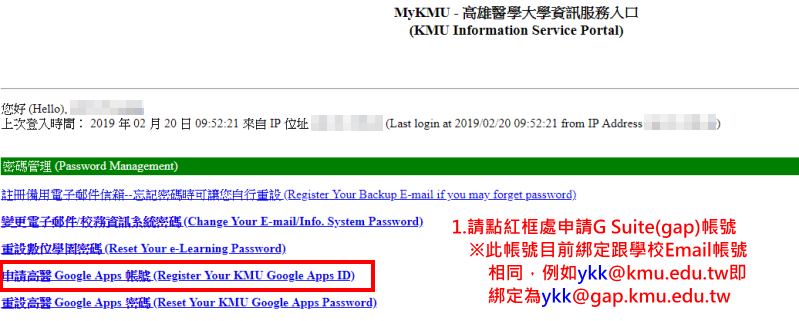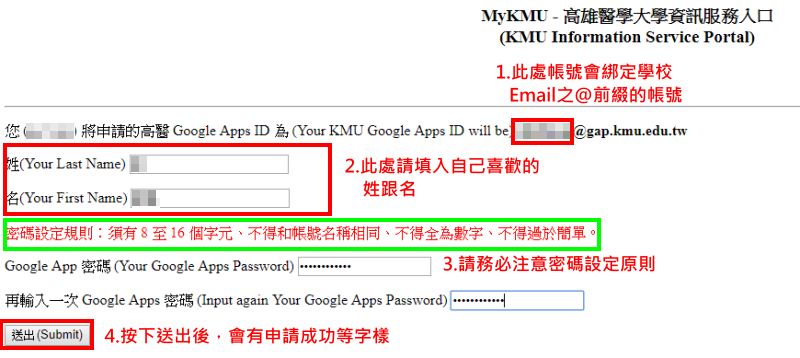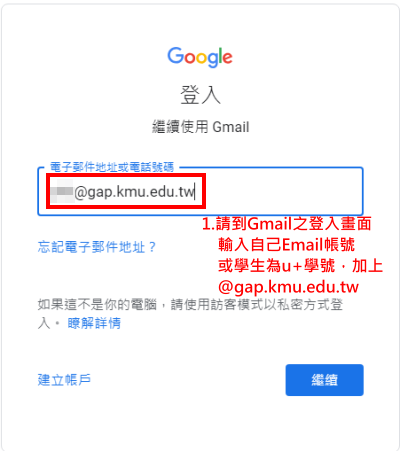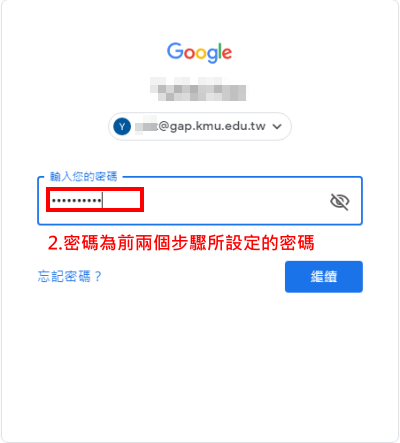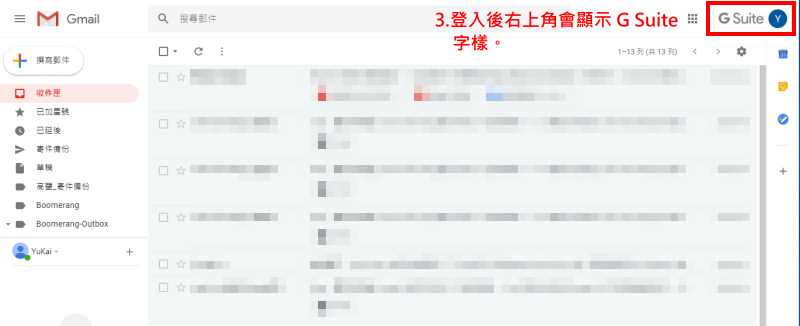Apply Google Workspace
出自KMU Wiki
(修訂版本間差異)
| 在2021年6月2日 (三) 11:05所做的修訂版本 (編輯) Cch (對話 | 貢獻) (新頁面: 如何申請本校 G Suite (@gap.kmu.edu.tw) 帳號 ::1.請到 https://my.kmu.edu.tw/ 進行申請 ::2.請輸入自己的職號或學號不加上u ::3.密碼為自己的Email信箱或校...) ←上一個 |
在2021年6月2日 (三) 11:09所做的修訂版本 (編輯) (撤銷) Cch (對話 | 貢獻) 下一個→ |
||
| 第35行: | 第35行: | ||
| ::[[Image:mygap_06_r.PNG]] | ::[[Image:mygap_06_r.PNG]] | ||
| + | |||
| + | [[Category:資訊處]] [[Category:圖書資訊處]] [[Category:資訊服務]] | ||
在2021年6月2日 (三) 11:09所做的修訂版本
如何申請本校 G Suite (@gap.kmu.edu.tw) 帳號
- 1.請到 https://my.kmu.edu.tw/ 進行申請
- 2.請輸入自己的職號或學號不加上u
- 3.密碼為自己的Email信箱或校務資訊選課系統密碼
- 4.登入後,請點紅框處的「申請高醫Google Apps帳號(Register Your KMU Google Apps ID)
- ※此Google Apps帳號會跟學校Email帳號相同,
- 例如ykk@kmu.edu.tw申請後,會是ykk@gap.kmu.edu.tw
- 4.登入後,請點紅框處的「申請高醫Google Apps帳號(Register Your KMU Google Apps ID)
- 5.請填入自己要顯示的姓名資料,以及要設定的密碼,最後按下送出。
- ※請確實按照密碼規則設定。
- 5.請填入自己要顯示的姓名資料,以及要設定的密碼,最後按下送出。
- 6.接下來,請到Gmail的登入畫面,輸入帳號
- ※帳號為教職員生校內Email帳號或學生u+學號
- 6.接下來,請到Gmail的登入畫面,輸入帳號
- 7.輸入步驟五設定的密碼,按下繼續
- 8.確定登入後,右上角會顯示「G Suite」字樣。